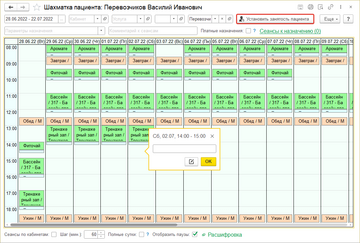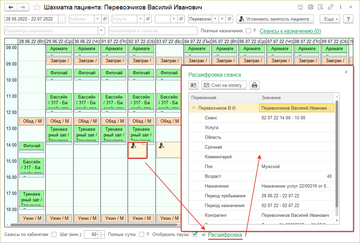Шахматка пациента (КУС) — различия между версиями
(→Отмена сеансов) |
|||
| Строка 20: | Строка 20: | ||
== Отмена сеансов == | == Отмена сеансов == | ||
| − | Для отмены услуги | + | Для отмены услуги выберите ее в шахматке пациента и в контекстном меню (правая кнопка мыши) нажмите «Отменить сеанс». Откроется документ «Отмена назначений». |
== Установка занятости пациента == | == Установка занятости пациента == | ||
Версия 17:23, 30 августа 2017
Содержание
Назначение
Шахматка пациента — это форма, которая отображает назначения пациента на определенный период времени. Колонки таблицы соответствуют дням периода, строки — интервалам времени (шагам). Необходима для:
- наглядного отображения сеансов услуг отдельного пациента, в том числе в разрезе кабинетов;
- установки занятости пациента — периодов времени, в течение которых пациенту не будут назначаться услуги;
- отмены отдельных услуг.
Настройка отображения шахматки пациента
- Период — указывается начало и окончание периода отображения сеансов.
- В поле Шаг (мин.) можно указать желаемый интервал времени для отображения в шахматке, например, 30 минут, 60 минут и т. д.
- Полное время — при установке флажка в шахматке отображается время за полные сутки.
- Сеансы по кабинетам — установка данного флажка позволяет отобразить сеансы в разрезе кабинетов.
Отмена сеансов
Для отмены услуги выберите ее в шахматке пациента и в контекстном меню (правая кнопка мыши) нажмите «Отменить сеанс». Откроется документ «Отмена назначений».
Установка занятости пациента
В шахматке пациента можно указать время, когда он заведомо будет занят и не сможет проходить процедуры. Осуществляется перед назначением услуг.
Для того, чтобы установить занятость пациента, необходимо выделить период и нажать кнопку «OK». Можно выбрать несколько периодов времени. Все выбранные периоды можно посмотреть на вкладке «Корзина». После выбора нажать кнопку «Установка занятости пациента».
Занятые интервалы времени будут отображаться соответствующим значком и светло-желтым цветом. Услуги на эти периоды времени назначаться не будут.